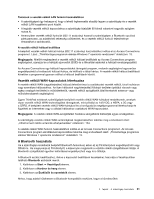Lenovo ThinkPad Edge S430 (Hungarian) User Guide - Page 52
Bemutató készítése, Határozza meg a másodlagos kijelző felbontását.
 |
View all Lenovo ThinkPad Edge S430 manuals
Add to My Manuals
Save this manual to your list of manuals |
Page 52 highlights
1. Nyomja meg a Ctrl+Alt+Fn+F12 billentyűkombinációt. Az Intel grafika és média vezérlőpanel ablaka megnyílik. 2. Válassza ki a Speciális mód lehetőséget, majd kattintson az OK parancsra. 3. Kattintson a Több képernyő elemre. 4. Válassza ki a kívánt képernyőt elsődleges kijelzőként. • Ha egy DirectDraw vagy Direct3D alkalmazás teljes képernyős módban fut, akkor az csak az elsődleges képernyőn jelenik meg. • Nem használhatja a képernyőváltási funkciót, ha az Asztal kiterjesztése mód be van kapcsolva. Az Asztal kiterjesztése funkció engedélyezése Az Asztal kiterjesztése funkció engedélyezéséhez tegye a következőket: 1. Csatlakoztassa a külső monitort a Mini DisplayPort csatlakozóhoz vagy a Thunderbolt csatlakozóhoz, majd az elektromos csatlakozóhoz. 2. Kapcsolja be a külső monitort. 3. Nyomja meg az F6 gombot, majd válassza a Kiterjesztés elemet. Megjegyzések: • Ha a monitor nem kompatibilis a számítógépében található Mini DisplayPort csatlakozóval vagy Thunderbolt csatlakozóval, akkor a csatlakoztatáshoz használhat átalakítót. Átalakítókábel kiegészítőként vásárolható a Lenovo vállalattól a következő címen: http://www.lenovo.com/accessories/services/index.html. • Az eszköz megfelelő működéséhez használjon DisplayPort ikonnal ( ) ellátott jóváhagyott kábelt. A monitorok felbontásának módosításához tegye a következőket: 1. Kattintson jobb egérgombbal az Asztalra, és válassza a Képernyőfelbontás elemet. 2. Kattintson a Monitor-1 ikonra (az elsődleges kijelző, a számítógép képernyője). 3. Határozza meg az elsődleges kijelző felbontását. 4. Kattintson a Monitor-2 ikonra (másodlagos kijelző, a külső monitor). 5. Határozza meg a másodlagos kijelző felbontását. 6. A módosítások aktiválásához kattintson az OK gombra. Megjegyzés: A színbeállítások módosításához kattintson a jobb egérgombbal az Asztalra, és válassza a Képernyőfelbontás elemet. A Speciális beállítások elemre kattintva válassza a Monitor lapot, majd állítsa be a Színek lehetőséget. Bemutató készítése Bemutatók kivetítéséhez a számítógép Mini DisplayPort csatlakozójához vagy Thunderbolt csatlakozójához kivetítőt csatlakoztathat. Megjegyzések: • Ha a kivetítő nem kompatibilis a számítógépében található Mini DisplayPort csatlakozóval vagy Thunderbolt csatlakozóval, akkor a következő címen vásárolhat átalakítót: http://www.lenovo.com/accessories/services/index.html. • Az eszköz megfelelő működéséhez használjon DisplayPort ikonnal ( ) ellátott jóváhagyott kábelt. A kivetítőnek néhány másodpercre van szüksége a kép megjelenítéséhez. Ha 60 másodpercen belül nem jelenik meg az Asztal képe, az F6 gombbal váltson a képernyőkimenetek között. 36 Felhasználói kézikönyv